■概要
Googleフォームで受け取ったファイルの内容確認や、その情報を基にしたGmailでの通知作業に手間を感じていませんか。手作業による確認は時間がかかり、入力ミスや通知漏れのリスクも伴います。 このワークフローを活用すれば、Googleフォームにファイルが送信されると、AI機能が自動でファイル内の文字を認識し、その結果をGmailで即座に通知します。これにより、手作業の負担を軽減し、迅速かつ正確な情報共有を実現することが可能です。
■このテンプレートをおすすめする方
■このテンプレートを使うメリット
■フローボットの流れ
※「トリガー」:フロー起動のきっかけとなるアクション、「オペレーション」:トリガー起動後、フロー内で処理を行うアクション
■このワークフローのカスタムポイント
■注意事項

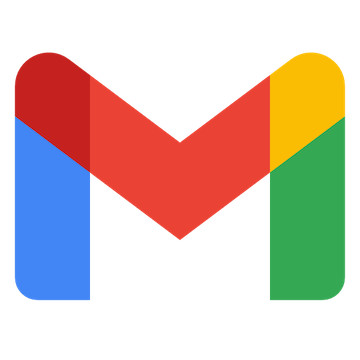

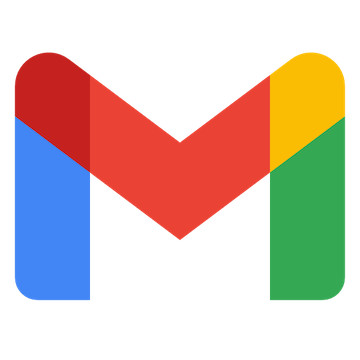

 特定のキーワードに一致するメールを受信したら
特定のキーワードに一致するメールを受信したら
 特定のラベルのメールを受信したら
特定のラベルのメールを受信したら
 特定のラベルのメールを受信したら(ラベルID指定)
特定のラベルのメールを受信したら(ラベルID指定)
 フォームに回答が送信されたら
フォームに回答が送信されたら
 メッセージIDの一覧を取得
メッセージIDの一覧を取得
 メッセージをゴミ箱へ移動する
メッセージをゴミ箱へ移動する
 特定のメッセージにラベルを追加
特定のメッセージにラベルを追加
 特定のメッセージのラベルを削除
特定のメッセージのラベルを削除
 特定のメッセージを取得
特定のメッセージを取得
 回答の一覧を取得
回答の一覧を取得
 特定の回答情報を取得
特定の回答情報を取得
 回答の一覧を取得(回答期間を指定)
回答の一覧を取得(回答期間を指定)
 フォームの質問を取得
フォームの質問を取得
 フォームのタイトルや説明を更新する
フォームのタイトルや説明を更新する
 フォームの設問タイトルや説明を更新する
フォームの設問タイトルや説明を更新する
 新しいフォームを作成
新しいフォームを作成
 フォームの公開設定を更新
フォームの公開設定を更新
 フォームの設問タイトルや説明を追加する(記述式)
フォームの設問タイトルや説明を追加する(記述式)
 フォームの設問タイトルや説明を追加する(選択式)
フォームの設問タイトルや説明を追加する(選択式)
 フォームの設問タイトルや説明を追加する(グリッド式)
フォームの設問タイトルや説明を追加する(グリッド式)
 フォームの設問タイトルや説明を追加する(日付/時間)
フォームの設問タイトルや説明を追加する(日付/時間)
 フォームの設問タイトルや説明を追加する(均等目盛)
フォームの設問タイトルや説明を追加する(均等目盛)
 特定のキーワードに一致するメールを受信したら
特定のキーワードに一致するメールを受信したら 特定のラベルのメールを受信したら
特定のラベルのメールを受信したら 特定のラベルのメールを受信したら(ラベルID指定)
特定のラベルのメールを受信したら(ラベルID指定) メッセージIDの一覧を取得
メッセージIDの一覧を取得 メッセージをゴミ箱へ移動する
メッセージをゴミ箱へ移動する 特定のメッセージにラベルを追加
特定のメッセージにラベルを追加 特定のメッセージのラベルを削除
特定のメッセージのラベルを削除 特定のメッセージを取得
特定のメッセージを取得 フォームに回答が送信されたら
フォームに回答が送信されたら 回答の一覧を取得
回答の一覧を取得 特定の回答情報を取得
特定の回答情報を取得 回答の一覧を取得(回答期間を指定)
回答の一覧を取得(回答期間を指定) フォームの質問を取得
フォームの質問を取得 フォームのタイトルや説明を更新する
フォームのタイトルや説明を更新する フォームの設問タイトルや説明を更新する
フォームの設問タイトルや説明を更新する 新しいフォームを作成
新しいフォームを作成 フォームの公開設定を更新
フォームの公開設定を更新 フォームの設問タイトルや説明を追加する(記述式)
フォームの設問タイトルや説明を追加する(記述式) フォームの設問タイトルや説明を追加する(選択式)
フォームの設問タイトルや説明を追加する(選択式) フォームの設問タイトルや説明を追加する(グリッド式)
フォームの設問タイトルや説明を追加する(グリッド式) フォームの設問タイトルや説明を追加する(日付/時間)
フォームの設問タイトルや説明を追加する(日付/時間) フォームの設問タイトルや説明を追加する(均等目盛)
フォームの設問タイトルや説明を追加する(均等目盛) フォームの設問タイトルや説明を追加する(画像+記述)
フォームの設問タイトルや説明を追加する(画像+記述) フォームの設問タイトルや説明を追加する(画像+選択式)
フォームの設問タイトルや説明を追加する(画像+選択式) フォームの設問タイトルや説明を追加する(画像付き選択肢)
フォームの設問タイトルや説明を追加する(画像付き選択肢)